El formato AI es un formato de imagen bien desarrollado introducido en Illustrator 9 en 2000. ¿Por qué decimos que está bien desarrollado? Porque es escalable, transparente y se adapta perfectamente a la creación de un logotipo para sus necesidades. A muchos usuarios de Illustrator les encanta usar este formato debido a las ventajas que pueden obtener, pero todavía hay un problema con el formato; sin Adobe Illustrator, no puede hacer mucho con los archivos AI.
Entonces, ¿qué debería hacer? Este artículo le enseñará cómo convertir su imagen vectorial AI en un formato rasterizado y transparente como el PNG. Aprender como convertir AI a PNG leyendo esta publicación de blog y usando las herramientas que incluimos aquí.
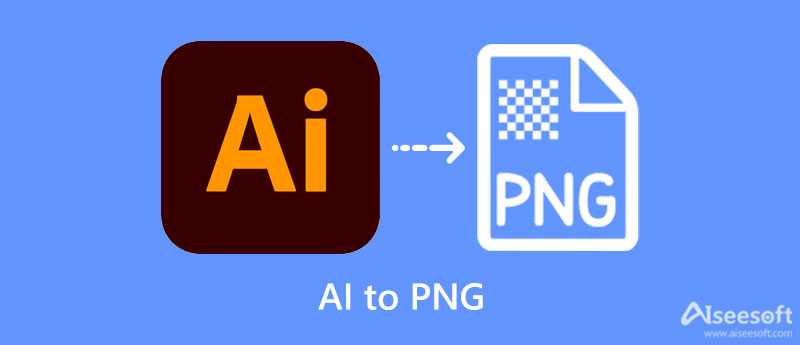
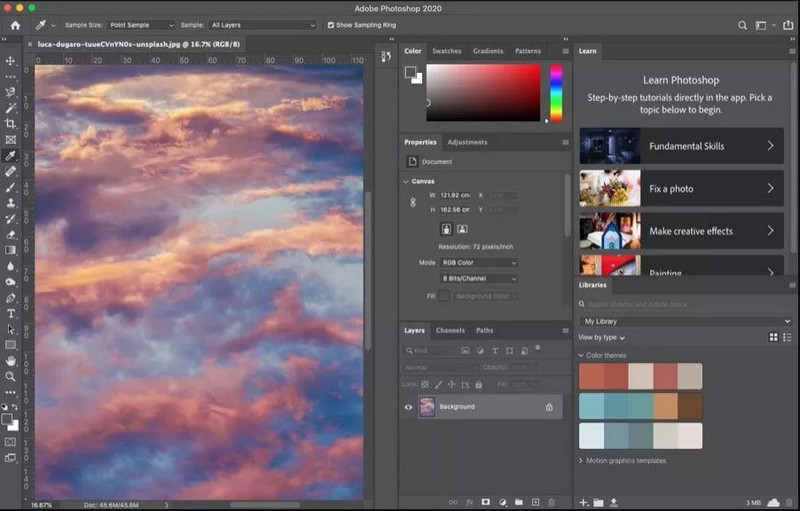
Cómo convertir AI a PNG en Photoshop es la pregunta más frecuente en la web, y hoy la discutiremos con usted. Adobe Photoshop es conocido por ser un editor profesional de imágenes y videos que la mayoría de los profesionales descargan en sus dispositivos. Con sus características y funciones en edición, puedes convertir una página en blanco en algo único que no puedes lograr con otros editores. Se ha convertido en un software confiable y confiable que puede usar durante casi 30 años.
Aunque no es un convertidor, aún puede cambiar el formato de la imagen a un formato compatible con Adobe, como vector y raster. Entonces, si quieres saber cómo funciona esta herramienta como conversión, sigue los pasos que agregamos a continuación.

Ilustrador Adobe es un completo editor de vectores que puedes descargar en tu escritorio para mejorar y modificar los gráficos fácilmente. Es posible crear un diseño gráfico rápido para su sitio web o para fines personales en un formato de ráster o AI similar a un vector, como PNG. Al igual que Adobe, aún no es un convertidor dedicado que pueda usar; puede exportar la imagen AI en formato PNG de manera efectiva.
Además, debe comprar la versión oficial de Illustrator para usarla, pero si no ha intentado descargar este software, debe usar la versión de prueba gratuita. Entonces, si desea saber cómo usar este convertidor de AI a PNG, puede seguir el tutorial que se indica a continuación.
Ahora que sabe cómo transformar los archivos AI a PNG, la siguiente herramienta que presentaremos puede convertir cualquier imagen en formatos de trama populares como JPG, PNG y GIF. Aiseesoft Convertidor de imágenes gratuito en línea es un convertidor impulsado por IA al que puede acceder en la web, y puede cambiar varias imágenes a un formato muy apreciado. Este convertidor demuestra que no necesita ser un experto para convertir un formato de imagen en un formato popular. Además, no necesitarías descargar un convertidor profesional si supieras cómo usar este convertidor web. ¿Estás listo para aprender a usar este convertidor en línea? En ese caso, lea el siguiente tutorial que agregamos a continuación y sígalo en consecuencia.
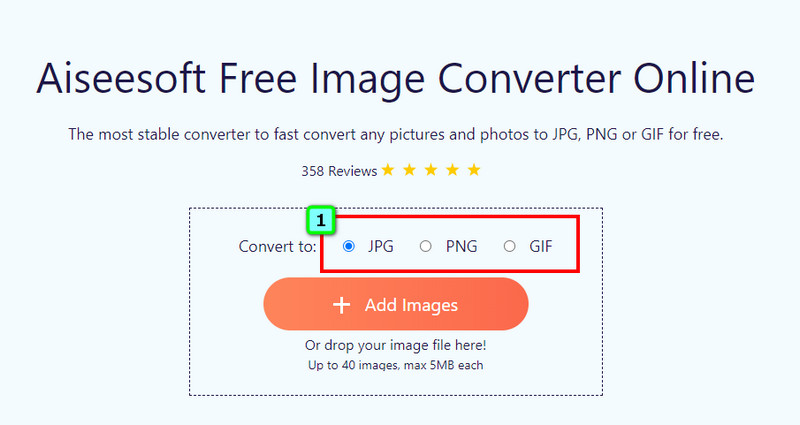
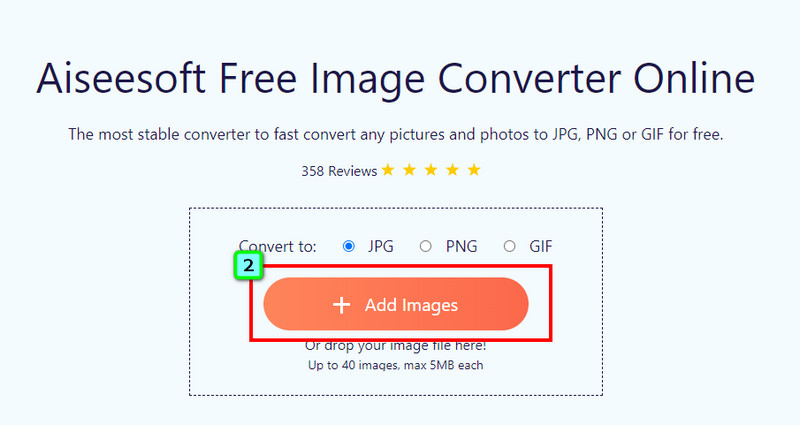
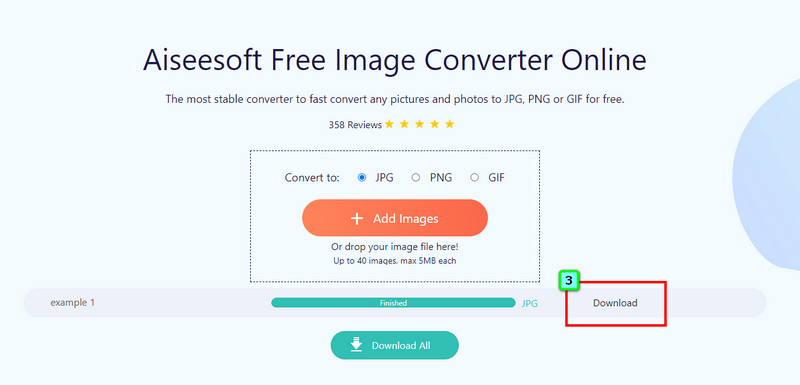
¿Convertir AI en PNG seguirá siendo escalable?
Todavía es posible volver a escalar la imagen en formato PNG. Sin embargo, no es tan bueno como el formato AI porque PNG está compuesto de píxeles que aparecerán cuando lo amplíes.
¿Puedo editar la imagen AI en Photoshop?
¡Sí tu puedes! Pero si está a punto de elegir entre Photoshop e Illustrator para usarlo como editor de imágenes de IA, entonces es mejor que elija Illustrator. Es el editor de IA perfecto que necesitará, pero aún puede usar Photoshop para editar los archivos de IA y agregar retoques si es necesario.
¿Perderé la transparencia después de convertir AI a PNG?
¡No lo harás! Aunque no están en la misma categoría de formato, aún pueden almacenar la imagen en un color de 1 bit o transparencia alfa. AI y PNG son transparentes.
Conclusión
¿Exportar por lotes AI a PNG? Puede usar el software sugerido que agregamos en este artículo. Ambos productos de Adobe pueden guardar el formato AI en una trama estándar como PNG. Con el tutorial que agregamos que puede seguir fácilmente, tendrá éxito al convertir el formato fácilmente. ¿Qué sucede si desea cambiar el formato de su imagen a un nuevo formato estándar como PNG, JPG o GIF? Puede ser un desafío para todos, pero si usa el Aiseesoft Convertidor de imágenes gratuito en línea, podemos asegurarle que la conversión no sería un problema. ¿Quieres saber por qué? Lea la información que enumeramos aquí.

Video Converter Ultimate es un excelente conversor, editor y potenciador de video para convertir, mejorar y editar videos y música en 1000 formatos y más.
100% Seguro. Sin anuncios.
100% Seguro. Sin anuncios.